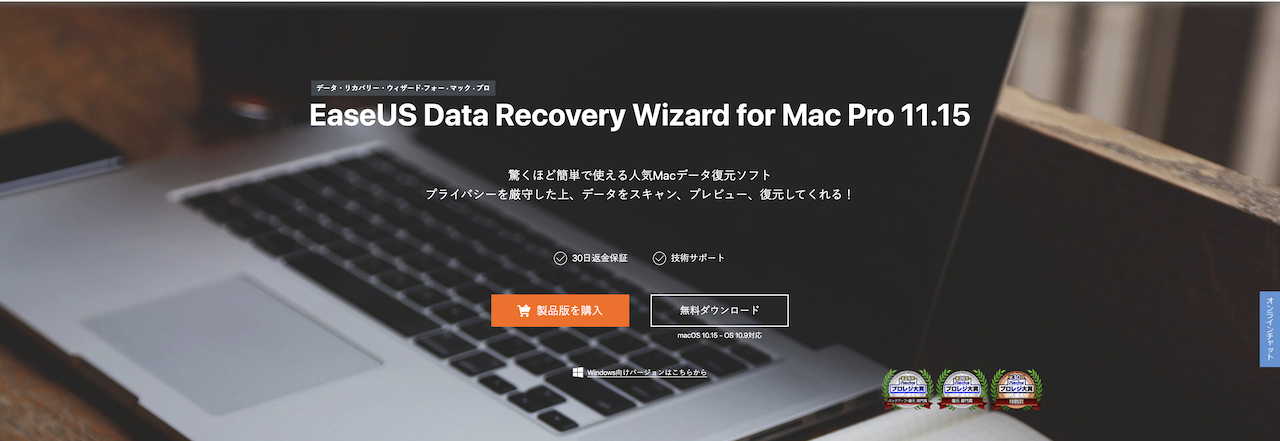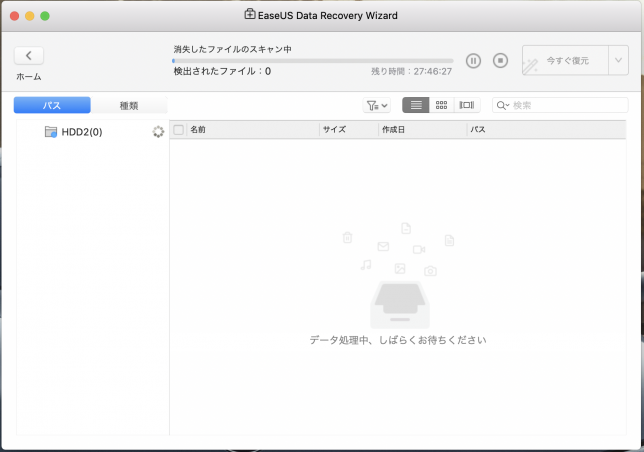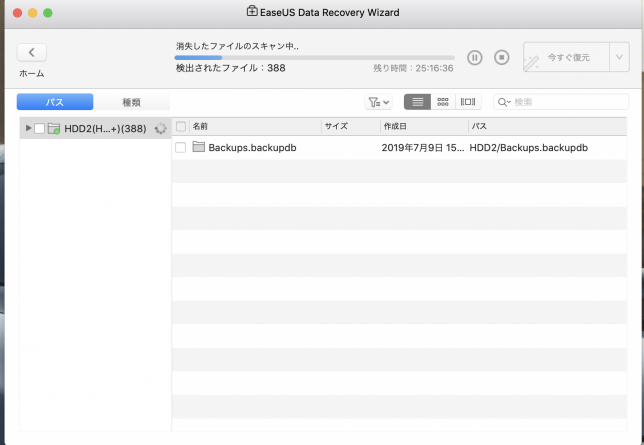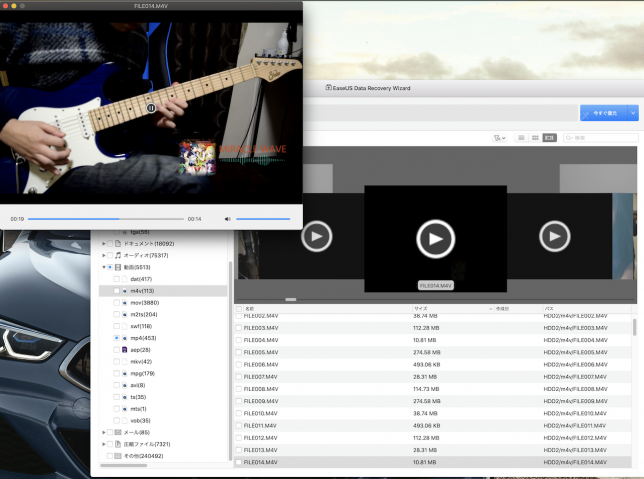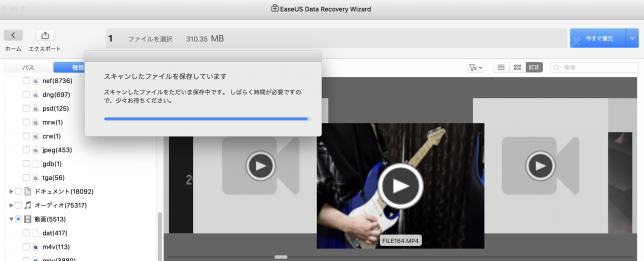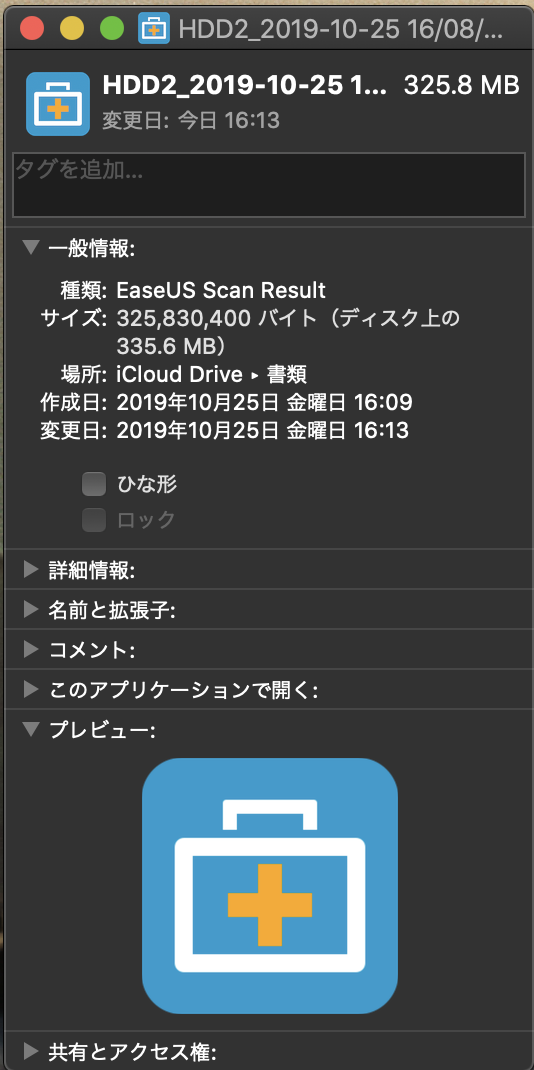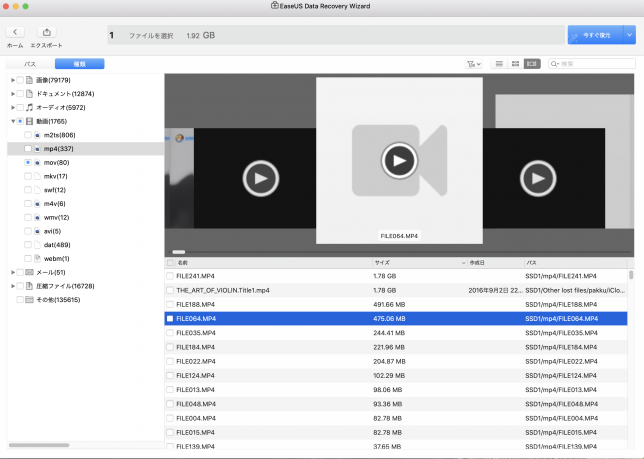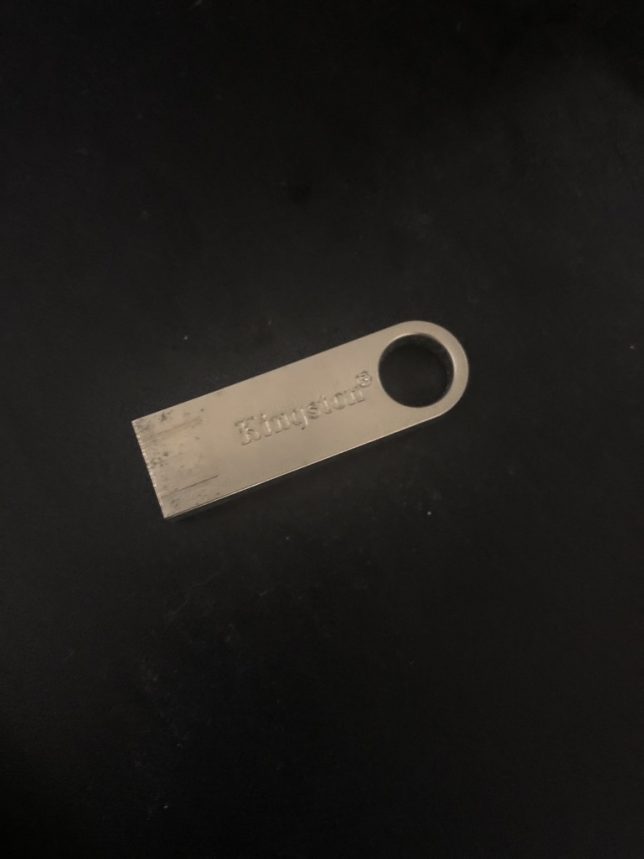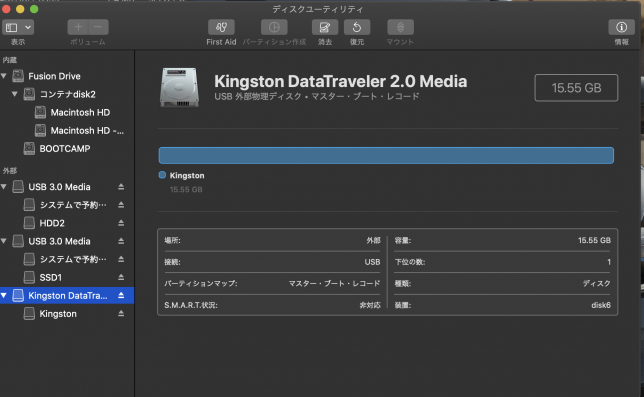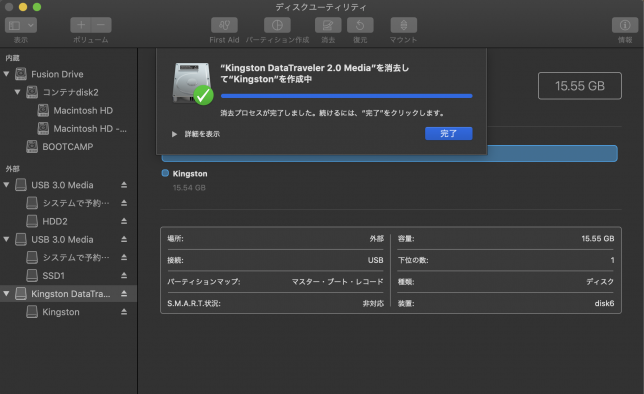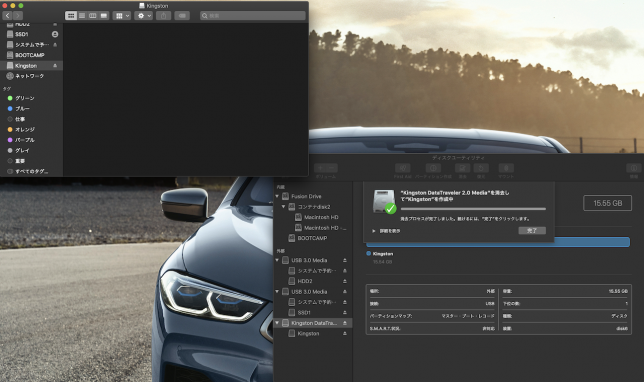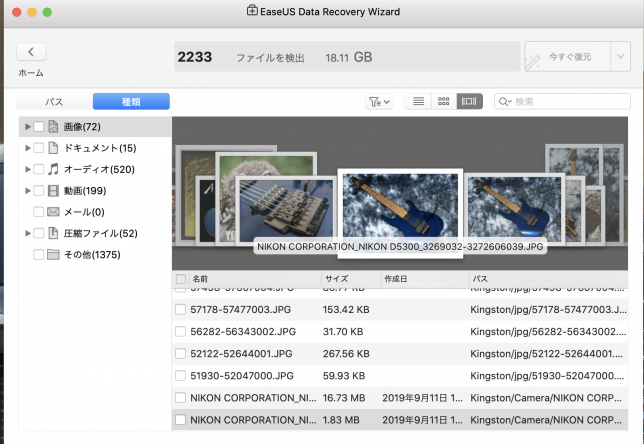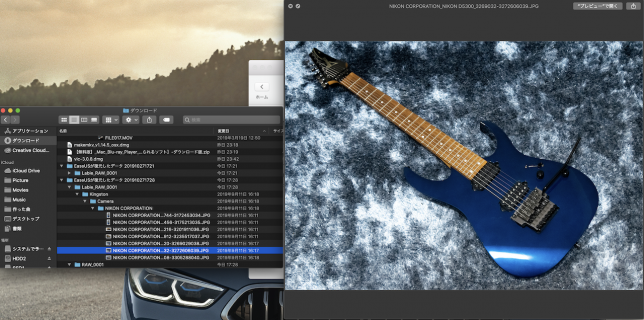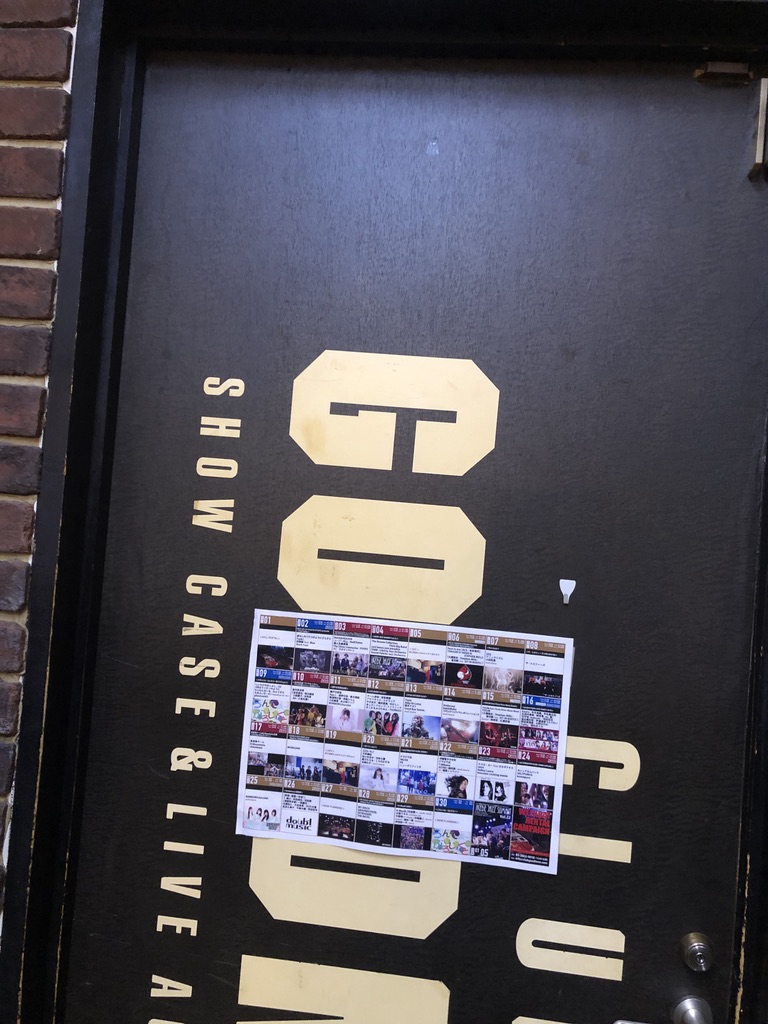※今回の記事はイーザスソフトウェア様(EaseUS)からご提供頂いたソフトウェアのレビュー記事となります。
こんにちは、Yuuki(@Yuuki_st57)です。
PCで作業をしていると間違って大事なファイルを消してしまった…
という経験は誰にもあると思います。
間違ってHDDをフォーマットしてしまったり…
基本的に一度ゴミ箱から削除、またはフォーマットしてしまったらファイルは復元できないのですが、
EaseUS Data Recovery Wizard for Mac
というソフトを使えば、大事なファイルを復元することが可能になります!
今回、イーザスソフトウェア様よりEaseUS Data Recovery Wizard for Mac Pro 11.15 のライセンスをご提供頂き、色々試してレビューしていこうと思います。
イーザスソフトウェアとは
EaseUSは、2004年に創設され、データ管理領域に特化したソフトウェアのリーディング開発会社として、お客様にデータリカバリ、データバックアップ、パーティション管理、システム最適化など使いやくて効果的なソリューションをご提供しております。現在、世界160以上の国と地域にわたる、数千万の個人様及び法人様にご愛用頂いております。
イーザスソフトウェア 会社案内より引用
中国四川省にあるソフトウェアメーカーで、データ復旧、バックアップ、パーティション管理などのソフトウェアを販売しています。
ベクターのプロレジ大賞を複数回受賞したりと、ソフトウェアのクオリティには定評があるメーカーです。
この手のソフトウェアは中国の新興メーカー等の参入も多く、スパイウェアやマルウェアが心配な所ですが、イーザスソフトウェアは2004年創業とそこそこ歴史があるので安心して使えるのではないでしょうか。
EaseUS Data Recovery Wizard for Mac
今回レビューするEaseUS Data Recovery Wizard for Macは、HDD、フラッシュメモリ、メモリーカードなどのストレージのデータ復旧ソフトとなります。
カメラのSDカードやフラッシュメモリはフォーマットすることなども多く、誤ってデータを消してしまったり、消してしまったデータがやはり後から必要になる…ということもあると思います。
そういったデータは普通は二度と復旧は不可能なのですが、
実際完全にストレージからデータが消えている訳ではなく、OS上で見れなくなっているだけで、実際はストレージの中にデータが残っており、
それを特殊な方法で取り出すソフトがこのEaseUS Data Recovery Wizard for Macです。
無料版は2GBまでしか復旧出来ないのですが、今回提供いただいたのはProバージョンなので、無制限にデータ復旧が可能です。
俺が今使ってるのがMacなのでMac版を提供していただきましたが、Windows版もあります。
EaseUS Data Recovery Wizard for Mac(公式リンク)
いきなり2TBHDDの動画を復旧してみる
早速ですが、どの程度データが復旧できるのか試してみようと思います。
そういえば誤って消してしまった動画ファイルがあったな…と思ったので、今Macの外付け(TimeMachine)で使っているHDDで試してみました。
ここで一つ注意点があり、リカバリーするファイルが入っているストレージと、リカバリー後保存するストレージは別々にしなければなりません。
基本的に外付けのストレージでないと使えないということですね。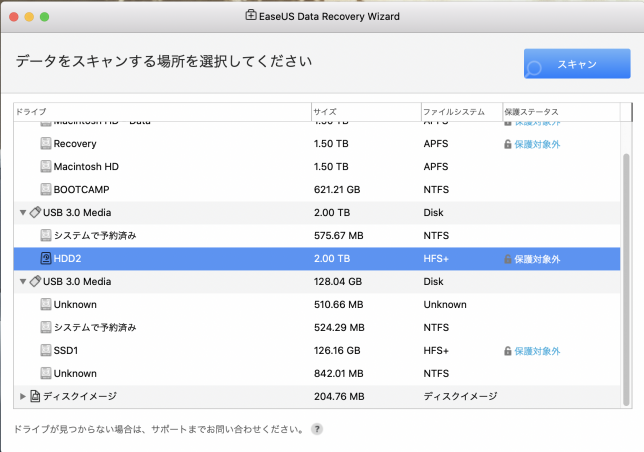
起動してリカバリーするストレージを選ぶとこの画面になります。
残り時間が25時間と表示されていますが、実際完全にスキャンし終わるまでは2TBのストレージで5時間程度でした。
スキャンが終わるとプレビュー表示が可能になります。
ただ、動画ファイルに関してはプレビュー表示が上手く出来ないものもあり、サムネイルも表示されなく、なんのファイルかわからないという事がありました。
ファイル名も元々の名前でなく、FILE001 とかになるので、サムネイルとプレビュー表示が出来ないファイルに関しては復旧してみないとどういうものか全く分からないですね。
基本的に間違って消してしまってすぐのタイミングで使えばファイルサイズなども把握してると思うので、あまり消してから時間を置かずにリカバリーしたほうが良いかもしれません。まあ用途的にそんなに大昔のファイルを復旧する人は多くないと思います。
300MB程の動画ファイルをリカバリーするのは5秒程度と非常に高速で、ストレスを感じることなくリカバリーできました。
とりあえずリカバリーできるのが確認できたので閉じようとしたら、スキャン結果を保存してまた違うときにすぐ見れるように出来るようです。
こちらがそのスキャン結果のバックアップです。335MBとそこそこありますが、また好きなタイミングで呼び出せるのは便利ですね。
SSDも試してみる
120GBのSSDも試しにスキャンしてみました。
こちらは1時間ほどでスキャンが終わりました。
が、しかし、SSDはデータの書き込み形式がHDDなどと違うためか、またはこのSSD固有の相性問題かわかりませんが動画はほとんどリカバリー出来ませんでした…
16GBフラッシュメモリでフォーマット検証
次は16GBのフラッシュメモリを使って検証してみます。
こちらのKingston製16GBメモリに一度画像ファイルを入れ、すぐにクイックフォーマットをディスクユーティリティ上で行い、その後リカバリーできるか検証してみます。
メモリ直下にRG7620というフォルダを作り、その下に画像を数点コピーしてみました。
これをフォーマットしてみます。
まっさらな状態になりました。
さて、無事にリカバリーできるのでしょうか…?
プレビュー画面にしっかり表示されました。ファイル名は元の名前と違い、NIKON CORPORATION〜となっています。これはカメラで撮影した段階で付けられた初期名称だと思われます。
はい、問題なくリカバリーできました。ファイルの階層、ファイル名は元通りとはいきませんでしたが、滅茶苦茶な意味不明なファイル名になったりせず、階層も整頓されているので問題ないでしょう。
ここで疑問に思ったのが16GBのフラッシュメモリなのにスキャンした総ファイル容量は18GBを超えていること。完全に元のファイルを保持してる訳では無いと思うのですがどこに格納しているんでしょうか…?
総評:思った以上に再現可能!
SSD以外のストレージではかなりの高精度でリカバリーが可能でした。
プレビュー表示も便利ですし、リカバリー後のファイル名が滅茶苦茶になるとか使い難い点が少なく、かなり便利で気が利いているソフトウェアだと思います。
こういうソフトの存在を今まで知らなかったのですが、悪用されるとかなり怖いですね…
クイックフォーマットをしても復元出来てしまうため、もしストレージを処分する場合なども物理的に破壊しないと個人情報等が簡単に復元されてまうという事です。
もし個人情報などが入ったストレージを廃棄する場合は物理的に破壊しないと駄目って事ですね。
悪用は怖いものの、非常に便利なソフトウェアなので、少し高価ではありますがPCの作業が多い方にはこのEaseUS Data Recovery Wizard for Macを強くオススメします!
EaseUS Data Recovery Wizard for Mac(公式リンク)